PowerPoint如何使用布尔运算绘制个性化文字
2017-04-06 09:47作者:下载吧
PowerPoint如何使用布尔运算绘制个性化文字。
1、打开PowerPoint软件,点击插入选项卡,如图所示。
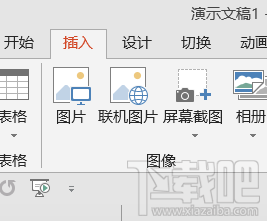
2、在插入选项卡选择插入一个文件框,如图所示。
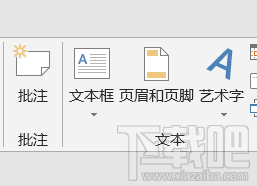
3、这里大家可以根据自己的情况输入文本内容、字体以颜色大小等。

4、点击”开始“选项卡”如图所示。
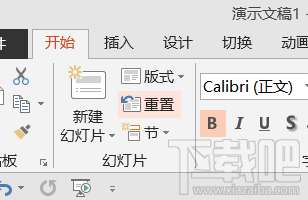
5、选择矩形对象,并绘制一个矩形,这个矩形的大小要比文字要大一些。
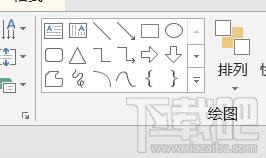
6、右击刚刚插入的文本框,在弹出的菜单中选择“置于顶层”
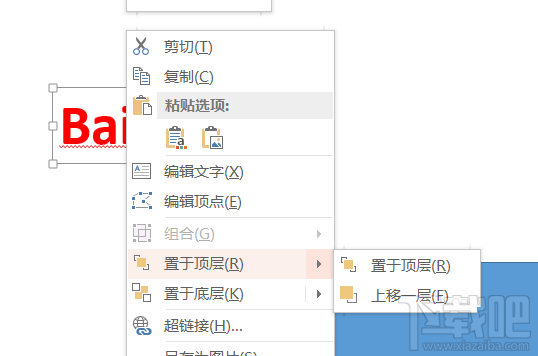
7、将这个文本框移动到矩形对象上方后,并选择这两个对象。
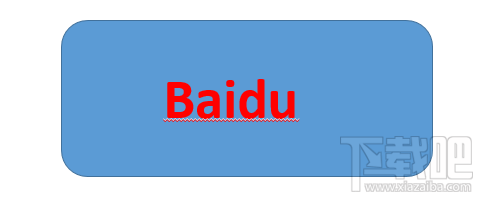
8、点击“格式”选项卡,在“合并形状”中选择相交。
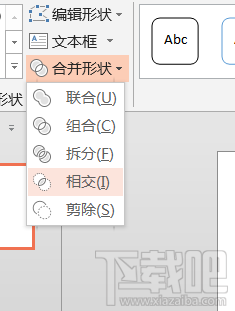
9、这个我们文本框就变成一个普通对象,我们可以直接拖动句柄进行放大。右击在弹出的菜单中选择“编辑顶点”
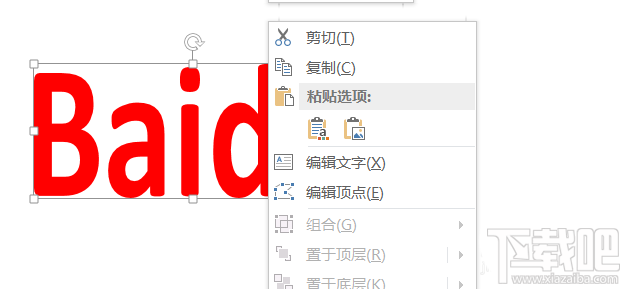
10、这个时候我们可以看如图所示的效果,文本上会出现很多的编辑顶点。
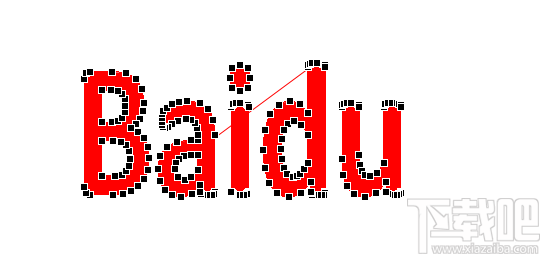
11、拖动这些编辑顶点可以改变文本的形状,大家可以自己试一下。做出更个性化的文本。
